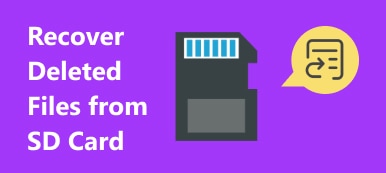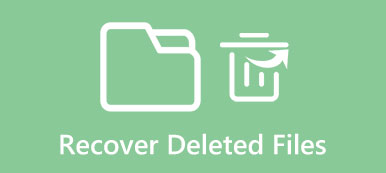"Jag sparade stora mängder viktig information på USB-minnet, men min bror raderade det för att det tillhör honom och han vill återställa stora filer. Kan någon berätta för mig hur jag kan återställa raderade filer från ett USB-minne?"
"Jag vet inte varför men jag klickar på" Ja "när den permanenta borttagningen av filen uppmanas från mitt USB-minne. Finns det någon bra programvara för filåterställning?"

Tja, en flash-enhet är den lilla lagringsenheten som kan överföra filer direkt från en dator till en annan. Och USB-flashenheten är det bästa valet bland miljontals användare på grund av dess rörlighet och flexibilitet. Olik från Windows eller Mac-dator, verkar det svårt att återställa raderade filer från USB-minne. Om du inte har någon aning om vilken dataåterställningsprogramvara du vill välja, läs den här artikeln för att få den bästa metoden för att återställa raderade filer från flash-enheten på Windows eller Mac.
- Del 1: Vanliga orsaker till återställning av data från flash-enheter
- Del 2: Bästa lösningen för att återställa borttagna filer från Flash Drive (Win / Mac)
del 1. Vanliga orsaker till förlust av data i flash-enheter
Trots fysiska skador som vattenskador eller kraschade flash-enheter kan andra faktorer som orsakar förlust av flashdrivrutiner åtgärdas. Om du inte kan ta reda på vilken typ av dataförlust som kan återvinnas kan du läsa följande exempel.
- Ta bort filer från en USB-flash-enhet av misstag.
- Raderade filer på grund av oväntade format.
- Felaktiga operationer, t.ex. att USB-flashenheten utmatas felaktigt.
- Bli fragmenterad eller partitionen var ogiltig.
När du har raderat filer från tumminen, ju tidigare du återställer förlorade data kan du få den högre möjligheten att återställa filer med framgång.
del 2. Bästa lösningen för att återställa borttagna filer från Flash Drive (Win / Mac)
Faktiskt finns de borttagna filerna från flash-enheten fortfarande med det osynliga tillståndet. Om du inte skriver nya data är de säkra i viss mån. För att få raderade filer tillbaka på Windows och Mac, måste du installera Diskborra, vilket är den bästa dataåterställningsprogramvaran. Det finns inte bara professionella dataåtervinningsfilter utan också extra verktyg för lagring. Så det är bara en bit tårta för att återställa raderade filer från flash-enhet på Mac och Windows-dator.
Så här återställer du borttagna filer från USB-minne på Mac / Windows
Du kan återställa alla större filsystem och nästan vilken lagringsenhet som helst vilken filtyp som helst av vilken filtyp som helst. Det kan låta en komplicerad mening, och det verkliga temat är att Disk Drill är den mångsidiga raderade filhämtningsprogramvaran. Det är enkelt att återställa alla borttagna objekt och utdata med valbara filformat.
Om du har en trasig flash-enhet är det smarta valet att använda Disk Drill för att återställa raderade filer och förhindra överskrivna data. Dessutom erbjuder Disk Drill innovativa metoder för att förenkla dataåterställning med anpassningsbara återställningsverktyg, som "Ångra bort skyddade data", "Universal Partition Search" etc. Disk Drill har varit den ledande programvaran för återställning av data bland andra, så att återställa raderade filer från USB-blixt enhet är det lilla fodralet.
Steg 1. Starta diskborrning på Mac / Windows-dator
Ladda ner Disk Drill gratis på din dator och du kan uppgradera Disk Drill till Pro-versionen senare. För att vara ärlig erbjuder Disk Drill gratis återställning av flash-enheter. Ja, du kan återställa raderade filer från flash-enhet gratis på Mac och Windows. Det finns också många andra gratisverktyg inklusive Clean Up, Duplicate Finder och andra mer än Bootable Recovery. För Mac-användare måste du dra den till mappen "Program" för att installera Disk Drill. Starta dataåterställningsappen på din dator. Anslut USB-enheten till din Mac / Windows.
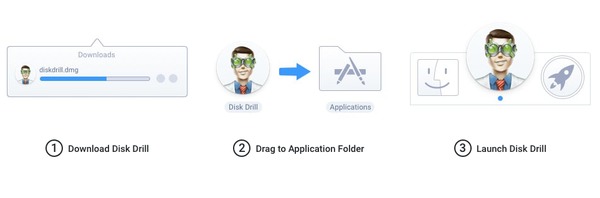
Steg 2. Skanna din flash-enhet
Alla filer kommer att visas i huvudgränssnittet för Disk Drill inklusive de raderade filerna. Du kan förhandsgranska och välja före varje objekt och sedan trycka på "Återställ" i det övre högra hörnet för att selektivt återställa raderade filer från ett USB-minne. Du kan ställa in filtyp, filstorlek och raderade data med verktygsfälten ovan. Dessutom klickar du på ögonknappen nära namnet på din raderade fil för att förhandsgranska i detalj. Om USB-minnet inte kan skannas, kommer du att få ett annat gränssnitt med knappen "Rebuild" på den ursprungliga platsen för "Återställ". Tryck på "Rebuild" så kommer du in i diskreparationsgränssnittet istället.
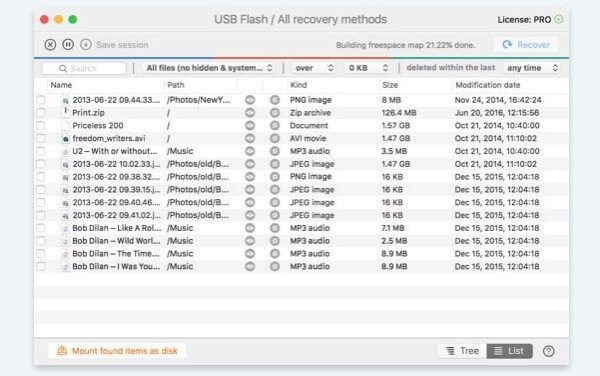
Steg 3. Återställ raderade filer från USB-flashenheten
Det finns två alternativ under återställning av raderade filer, vilka är knapparna "Recovery Vault" och "Garanterad Recovery". "Recovery Vault" är funktionen som tillåter användare att skapa en speciell karta för att hitta förlorade filer. Och "Garanterad återställning" gör det möjligt för användare att säkerhetskopiera och skapa de osynliga filkopiorna när filer flyttas till papperskorgen. Och du kan ställa in maximal storlek, dataskyddsperiod och maximal storlek för garanterad återställningslagring fritt. Slutför USB-enhetens återställning på Windows- eller Mac OS X / 11-dator enkelt.
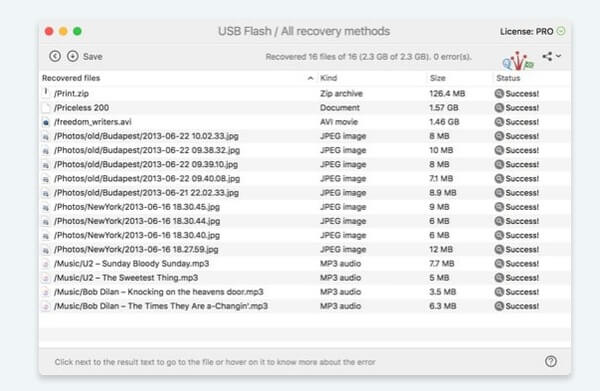
Missa inte: Så här återställer du Windows Old Folder på Windows 10 / 8 / 8.1 / 7 / XP / Vista
Så här återställer du borttagna filer från USB-minne på Windows (rekommenderas)
En annan lösning för att återställa raderade data från USB-flashenheten använder Apeaksoft Data Recovery.
Jämfört med diskborrning, har den högre framgång för att återställa den raderade data.
- Det kan återställa de borttagna filerna från USB-minne, även formaterad.
- Bortsett från USB-minne, papperskorgen, hårddisk, minneskort, etc. får också återvinnas.
- Det återställer bilder i JPG, TIFF / TIF, PNG, BMP, GIF, PSD, CRW, CR2, NEF, ORF, RAF, SR2, MRW, DCR, WMF, DNG, ERF, RAW, etc.
- Den hämtar mediefilerna i formatet AVI, MOV, MP4, M4V, 3GP, 3G2, WMV, SWF, MPG, AIFF, M4A, MP3, WAV, WMA, MID / MIDI, etc.
- Dokument som DOC / DOCX, XLS / XLSX, PPT / PPTX, PDF, CWK, HTML / HTM, INDD, EPS, etc. kan återställas.
- Email och andra data som ZIP, RAR, SIT och mer stöds för att komma tillbaka.
- Kompatibel med Windows 10 / 8.1 / 8 / 7 / Vista / XP (SP2 eller senare).
steg 1. Ladda ner, installera och kör detta återställningsprogram för USB-minne på din dator. Installera och kör det. Sätt i din USB-flash-enhet i datorn.
I huvudgränssnittet måste du välja den datatyp som vill återställa och kryssa på din USB-flash-enhet under Flyttbara enheter. Klicka på Scan för att skanna data.

steg 2. Från skanningsresultatet ser du alla raderade datatyper. Klicka på den för att se detaljerna. Efter att du har kontrollerat de data du letar efter klickar du på Återställ för att spara borttagna data på USB-flashenheten till din dator.

Här kan du hämta en bildspel för att återställa raderade filer från flash-enheten.
Här kan du hämta en bildspel för att återställa raderade filer från flash-enheten.


Sammanfattning
Du kan använda Diskborr och Apeaksoft Data Recovery för att återställa raderade filer bland populäraste digitala enheter med internt och externt lagringsutrymme som ingår.
Jämfört med Disk Drill, freeware med begränsningar, är Apeaksoft Data Recovery mer attraktivt. Det är snabbt och ger dig de omfattande datatypernas genomsökning och återställning.